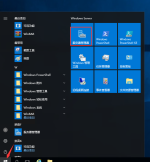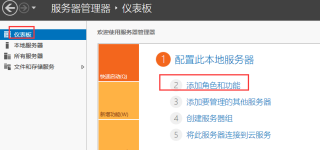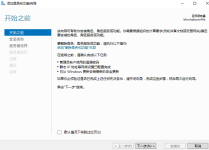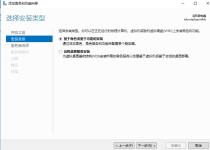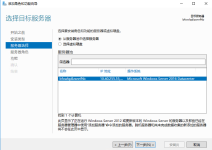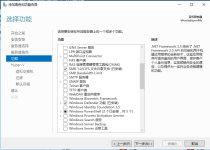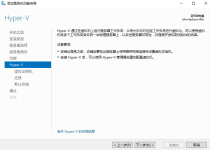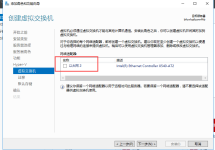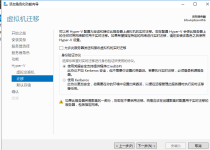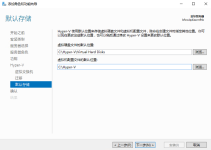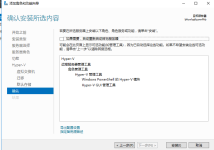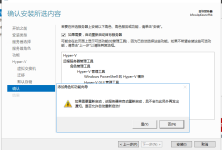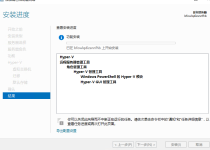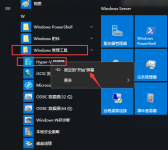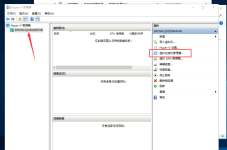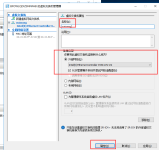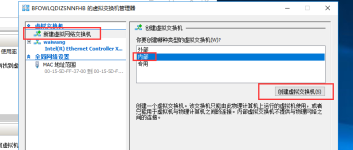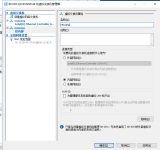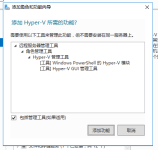Hyper-V部署教程
为了更好的观看体验,请务必登录观看!
1、遵循软件环境要求 Windows server 2016
2、关闭密码复杂策略
3、升级最新补丁和关闭 实时保护(因为安装包加壳导致误报)
4、安装微软Hyper-v服务
4.1、登录win服务器桌面-打开服务器管理器
4.2、服务器管理器-仪表盘 - 添加角色和功能
进入向导
下一步
下一步
下一步 勾选 Hyper-V
添加功能
下一步
下一步
下一步 勾选上网网卡
下一步
存储路径
完成安装
5、安装完成 把 Hyper-V管理器图标固定到开始
6、创建虚拟交换机
创建外网交换机
创建内网交换机
附件
最后编辑: